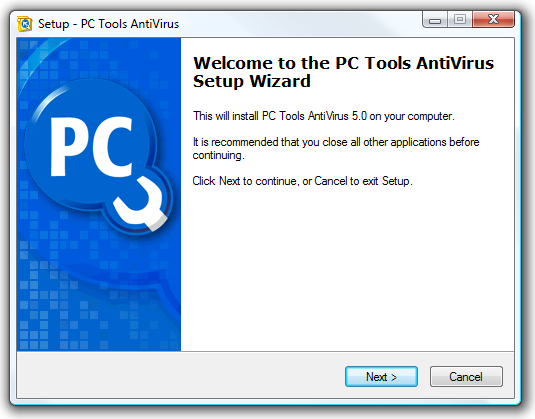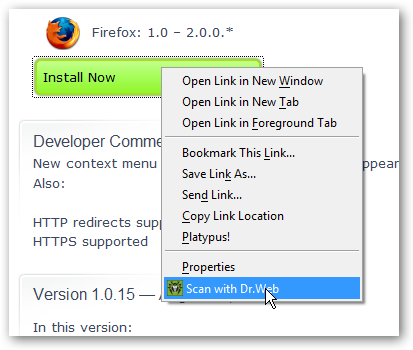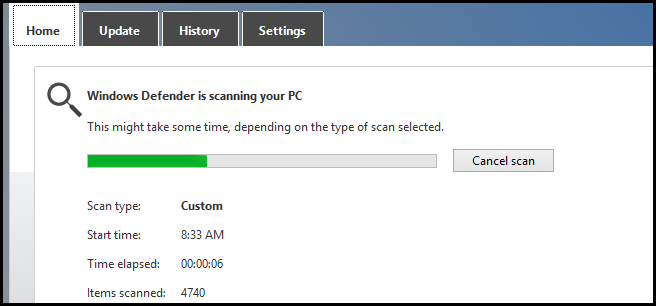
Windows 8 bevat een ingebouwde antivirusoplossingdie op de achtergrond draait. Het zal u echter verbazen dat er geen voor de hand liggende manier is om een item op aanvraag te scannen. Hier leest u hoe u de gebruikersinterface van Windows Defender start en een scanoptie aan het contextmenu toevoegt.
Handmatig Windows Defender openen
De eerste manier om uw bestanden te scannen, is door de Windows Defender GUI te gebruiken, om te navigeren naar:
C: Program FilesWindows Defender
Start dan:
MSASCui.exe

Wanneer de GUI wordt geopend, kiest u voor een aangepaste scan en klikt u vervolgens op de knop Nu scannen.

Kies nu de map die u wilt scannen en klik vervolgens op OK.

Dat is alles.
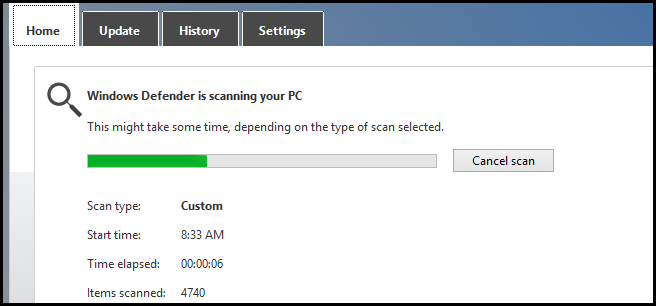
Scannen met behulp van het contextmenu
Als u de GUI niet wilt openen, kunt u altijd een optie toevoegen aan het contextmenu. Om dit te doen, drukt u op de Windows + R-toetsenbordcombinatie om een uitvoeringsvak te openen en typt u:
shell: sendto
Druk dan op enter.
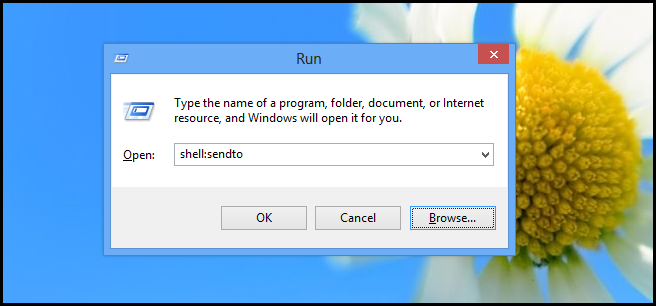
Ga je gang en download dit batchbestand dat we hebben geschreven en pak de inhoud uit in de SendTo-map.

Wanneer u nu met de rechtermuisknop op een bestand of map klikt, kunt u items scannen via het menu "Verzenden naar".
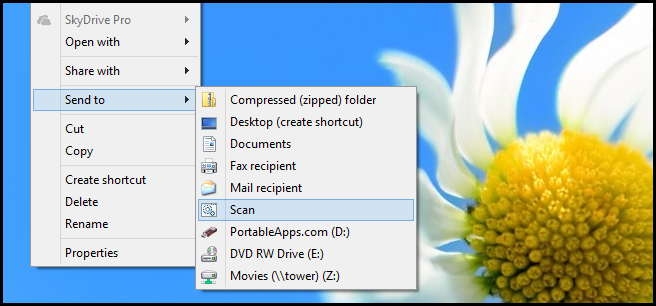
Helaas gebruikt het de opdrachtregelscanner, maar het klaart de klus.

Dat is alles wat er is.